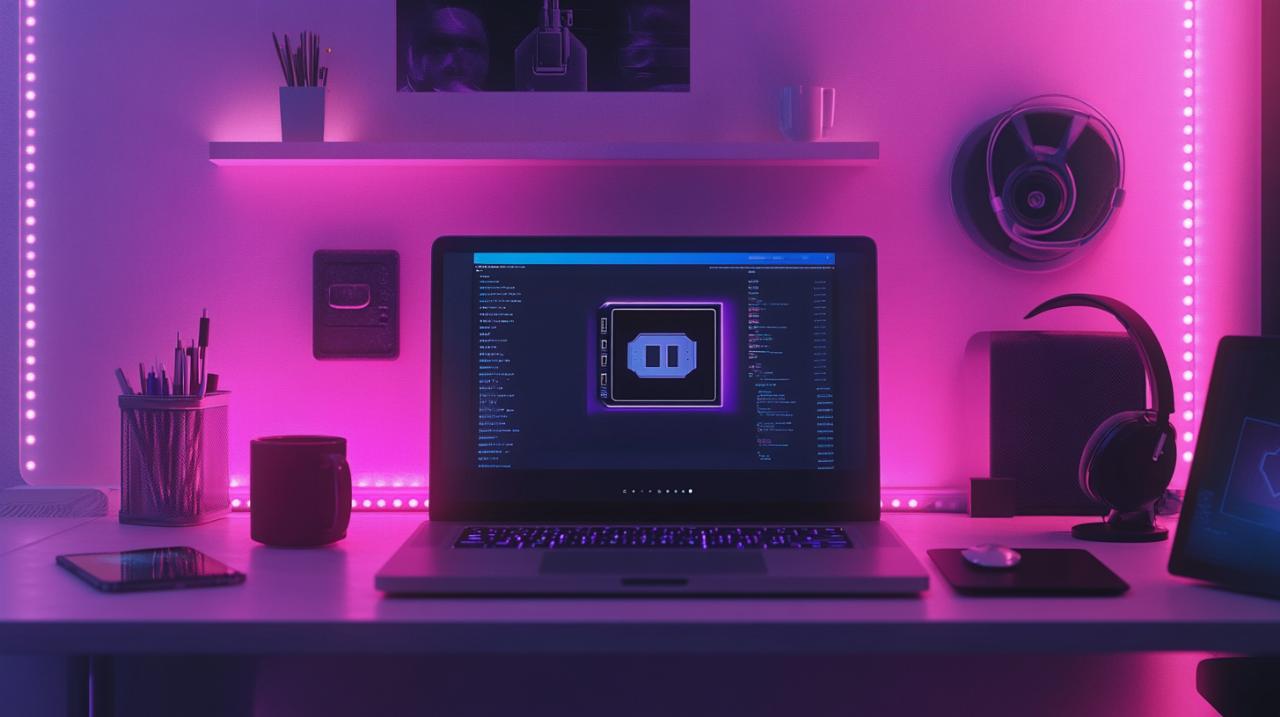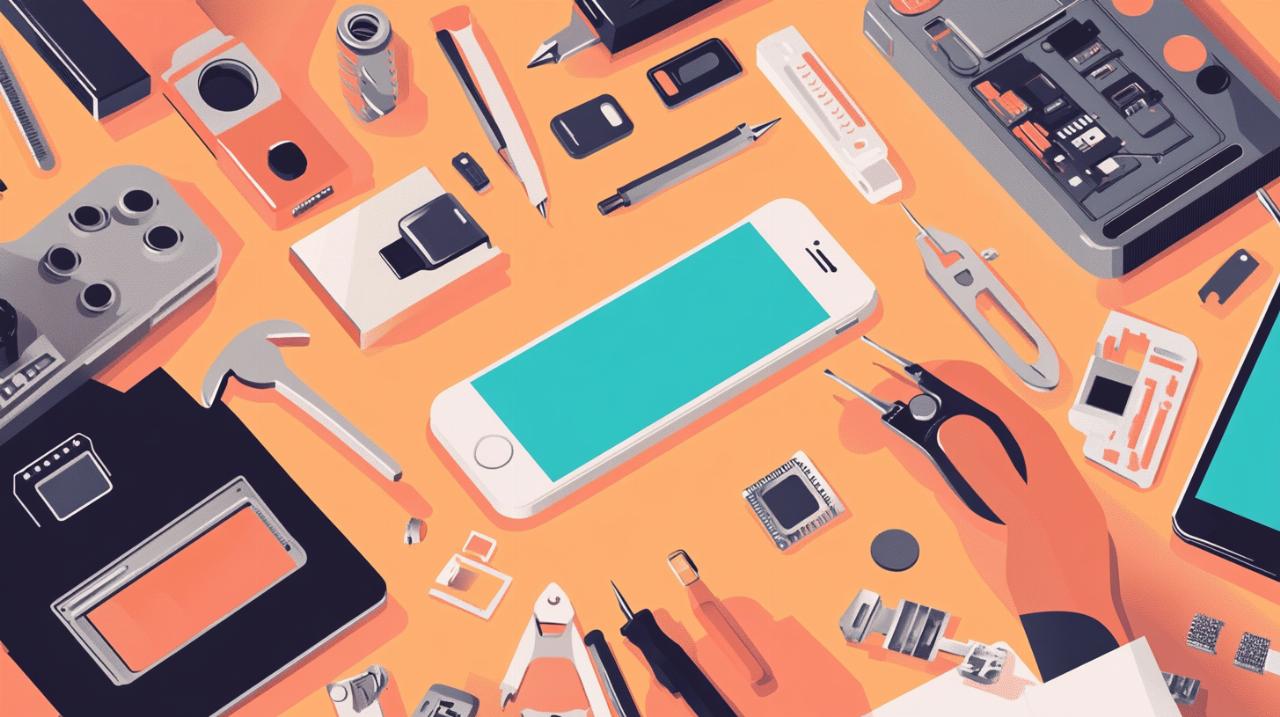L'installation d'une carte Wifi représente une étape fondamentale pour accéder à Internet sans fil. La réussite de cette opération repose sur plusieurs facteurs techniques, du choix du matériel aux paramètres de configuration. Une installation réussie garantit une connexion stable et performante.
Les bases de l'installation d'une carte Wifi
L'installation d'une carte Wifi nécessite une approche méthodique et réfléchie. La première étape consiste à identifier le matériel adapté à votre configuration et à comprendre les différentes options de connexion disponibles.
Le choix du bon modèle de carte Wifi
La sélection d'une carte Wifi adaptée dépend de plusieurs critères : la compatibilité avec votre système d'exploitation (Windows, Linux, etc.), les normes Wifi supportées et les performances recherchées. Les cartes récentes offrent la compatibilité avec les derniers standards comme le Wifi 6, assurant des débits optimaux.
Les différents types de connexions internes
Les cartes Wifi se déclinent en plusieurs formats de connexion : PCIe pour les ordinateurs de bureau, M.2 pour les ultraportables, et USB pour une solution externe flexible. Chaque type présente ses avantages en termes d'installation, de performances et de mobilité.
Étapes d'installation physique de la carte Wifi
L'installation d'une carte Wifi constitue une opération technique accessible à tous. Une installation réussie garantit une connexion stable et performante, indispensable pour profiter pleinement des services internet. La réalisation méthodique des étapes assure un fonctionnement optimal de votre équipement.
Préparation du matériel nécessaire
Avant de débuter l'installation, rassemblez les éléments essentiels : votre carte Wifi, un tournevis adapté à votre boîtier d'ordinateur, un bracelet antistatique pour protéger les composants électroniques. Vérifiez la compatibilité de la carte avec votre système d'exploitation (Windows, Linux) et l'emplacement disponible sur votre carte mère (PCIe ou PCI). Téléchargez les pilotes correspondant à votre modèle depuis le site officiel du fabricant.
Guide d'installation pas à pas
Commencez par éteindre complètement votre ordinateur et débranchez-le. Retirez les vis du panneau latéral du boîtier pour accéder à la carte mère. Localisez l'emplacement PCIe ou PCI libre. Insérez délicatement la carte Wifi dans le slot choisi, assurez-vous qu'elle soit bien enfoncée. Fixez la carte à l'aide de la vis prévue à cet effet. Refermez le boîtier, rebranchez l'ordinateur et démarrez-le. Installez les pilotes nécessaires et configurez les paramètres réseau dans votre système d'exploitation pour finaliser l'installation.
Configuration des pilotes et logiciels
La configuration optimale d'une carte WiFi nécessite une installation méthodique des composants logiciels. Un paramétrage précis des pilotes garantit une performance réseau maximale. L'ajustement des paramètres MTU (Maximum Transmission Unit) s'avère déterminant pour atteindre les meilleures performances possibles.
Téléchargement des pilotes appropriés
La première étape consiste à identifier votre modèle de carte WiFi dans le gestionnaire de périphériques Windows. Une fois le modèle identifié, rendez-vous sur le site officiel du fabricant pour obtenir les derniers pilotes compatibles avec votre système d'exploitation. Les pilotes récents intègrent souvent des optimisations réseau spécifiques pour les paramètres MTU. Pour tester la configuration MTU optimale, utilisez la commande 'ping -f -l valeur_MTU_de_test www.votrefai.fr'. Une valeur MTU de 576 s'avère particulièrement adaptée pour les jeux en réseau.
Installation et mise à jour des drivers
L'installation des pilotes s'effectue via l'assistant Windows. Après le redémarrage du système, vérifiez la bonne reconnaissance du périphérique. Les mises à jour régulières maintiennent un niveau de performance optimal. Le calcul du MTU final s'obtient en ajoutant 28 à la valeur maximale sans fragmentation identifiée lors des tests. Cette configuration assure une transmission fluide des données sur le réseau WiFi. La prochaine phase d'optimisation consistera à calculer la valeur RWIN pour affiner les performances.
Comprendre les paramètres MTU
 Les paramètres MTU (Maximum Transmission Unit) représentent un aspect technique fondamental pour garantir une connexion wifi performante. Une configuration adaptée permet d'améliorer significativement la vitesse et la stabilité de votre réseau sans fil.
Les paramètres MTU (Maximum Transmission Unit) représentent un aspect technique fondamental pour garantir une connexion wifi performante. Une configuration adaptée permet d'améliorer significativement la vitesse et la stabilité de votre réseau sans fil.
La définition du MTU et son rôle
Le MTU définit la taille maximale des paquets de données transmis sur votre réseau. Pour vérifier votre MTU actuel, utilisez la commande 'ping -f -l valeur_MTU_de_test www.votrefai.fr' dans l'invite de commande Windows. Une fois la valeur maximale sans fragmentation obtenue, ajoutez 28 pour déterminer votre MTU optimal. Cette configuration assure une transmission fluide des informations entre votre appareil et le réseau.
Les valeurs recommandées selon l'usage
La valeur MTU idéale varie selon votre utilisation. Pour les jeux en réseau, une valeur de 576 offre les meilleures performances. Pour la navigation web classique via Chrome, Firefox ou Edge, des valeurs plus élevées peuvent être appropriées. L'ajustement du MTU s'avère particulièrement utile pour les utilisateurs de Windows, Android ou iOS souhaitant optimiser leur connexion Internet. Un paramétrage adapté garantit une expérience réseau stable lors de l'utilisation d'applications comme Gmail, YouTube ou des réseaux sociaux.
Optimisation des paramètres MTU
La configuration des paramètres MTU (Maximum Transmission Unit) représente une étape fondamentale pour améliorer les performances de votre connexion WiFi. Un réglage adapté permet d'optimiser la taille des paquets de données transmis sur votre réseau sans fil.
Les méthodes de test du MTU optimal
Pour déterminer la valeur MTU idéale, utilisez la commande ping dans l'invite de commandes Windows : 'ping -f -l valeur_MTU_de_test www.votrefai.fr'. Cette commande permet d'identifier la taille maximale des paquets que votre réseau peut traiter sans fragmentation. Les tests successifs avec différentes valeurs vous aideront à identifier le seuil optimal. Pour les joueurs, une valeur de 576 offre généralement les meilleures performances en réseau.
Ajustement des valeurs MTU
Une fois la valeur maximale sans fragmentation identifiée, ajoutez 28 à ce nombre pour obtenir votre MTU final. Cette valeur constitue le paramètre optimal pour votre connexion. L'application de ce réglage personnalisé garantit une transmission fluide des données et réduit les risques de perte de paquets. Cette optimisation s'avère particulièrement bénéfique pour les activités en ligne comme le streaming ou les jeux en réseau.
Vérification des performances
La vérification des performances du réseau Wifi représente une étape essentielle pour garantir une connexion stable et rapide. Cette analyse permet d'identifier les éventuels points faibles et d'appliquer les ajustements nécessaires. L'optimisation du MTU (Maximum Transmission Unit) constitue un levier majeur pour améliorer les performances réseau.
Outils de mesure de la vitesse Wifi
Les outils de mesure de vitesse Wifi permettent d'évaluer précisément les performances de votre connexion. La méthode du ping avec la commande 'ping -f -l valeur_MTU_de_test www.votrefai.fr' offre une analyse détaillée du MTU. Cette valeur doit être ajustée en ajoutant 28 à la valeur maximale sans fragmentation. Pour les jeux en réseau, un MTU de 576 apporte généralement les meilleurs résultats. Des applications spécialisées sur Windows, Android et iOS complètent ces outils de diagnostic.
Solutions aux problèmes fréquents
La résolution des problèmes de performances Wifi commence par une analyse méthodique. L'ajustement du MTU résout une grande partie des ralentissements. La vérification des pilotes de la carte réseau, la mise à jour des logiciels système et l'installation des dernières versions des navigateurs comme Chrome, Firefox ou Edge améliorent la stabilité. La sécurisation du réseau via un mot de passe fort et la limitation des appareils connectés simultanément participent à maintenir des performances optimales.